
Úvod do bábkového nástroja v následných účinkoch
Nástroj Bábka sa používa v aplikácii Adobe After Effects na oživenie vašich obrázkov. After Effects má kolíky, ktoré sa používajú na manipuláciu s ovládacími prvkami animácie používateľom. Po použití efektu Bábka sa tvar obrázka zmení na základe toho, kde ste pridali kolíky. Kompletnú animáciu obrazu ovláda špendlík. Môžete pridať také špendlíky, aby ste presunuli časť obrázka podľa vášho želania.
Ako používať bábkový nástroj pri následných účinkoch?
Nižšie v tomto článku budeme diskutovať a naučiť sa používať nástroje Bábkové v After Effects. Tiež to, ako pridať animačné efekty do obrázka a vylepšiť dizajn pomocou bábkového nástroja po účinku.
Na základe umiestnenia a pohybu kolíkov zmení nástroj Bábka štruktúru obrazu. Tieto kolíky ovládajú aspekty obrázkov a rozhodujú o tom, ktorá oblasť obrazu sa pohybuje, čo zostáva pevné a v prípade prekrývajúcich sa komponentov rozhoduje o častiach obrazu. Pri vytváraní počiatočného špendlíka sa generuje oblasť v obryse vo forme trojuholníkovej siete. Obrys bude viditeľný po použití bábkového nástroja. Ukazovateľ nástroja Bábka bude na strane obrysu ležať. Sieť bude pripojená k pixelom obrázka. Preto sa pixely pri výbere ukazovateľa bábky pohybujú.
Existujú rôzne typy bábkových nástrojov, ktoré sa dajú použiť podľa konkrétnych požiadaviek používateľov:
1. Puppet Pin Tool:
Pomocou nástroja Bábkové čapy môžete umiestniť kolíky na obrázku a zvoliť, kde sa vytvoria kĺby. Pri pokusoch o animáciu postavy rukami a nohami sa odporúča umiestniť kolíky na oblasti, ako sú lakte, kolená alebo iné časti tela, ktoré sú náchylné na pohyb, ale máte tiež možnosť ovládať tohto princa a dokonca zaznamenávať svoje animácie pomocou časovej osi. okno.
2. Nástroj pre bábkové prekrývanie:
Pri práci s postavami, ktoré sú v prírode zložité, sa možno stretli prvky, ktoré môžu vstúpiť do cesty k častiam, v ktorých animujete. Pomocou nástroja Bábkové prekrytie môžete maľovať podrobné informácie o svojej postave a informovať Illustratora o poradí, v akom sú diely vykreslené.
Ako zväčšiť obrázok vtáka?
Nástroj Bábka je účinný, keď chcete do svojich obrazových prvkov pridať jemné efekty animácie. Nižšie je uvedený príklad, ako je obrázok vtáka animovaný, aby sa zväčšil.
Krok 1: Vyberte obrázok pre pridanie bábkového nástroja do After Effects. Otvorte aplikáciu After Effects a prejdite do ponuky Súbor> Importovať> Vyberte priečinok obsahujúci obrázok, na ktorom chcete pracovať.
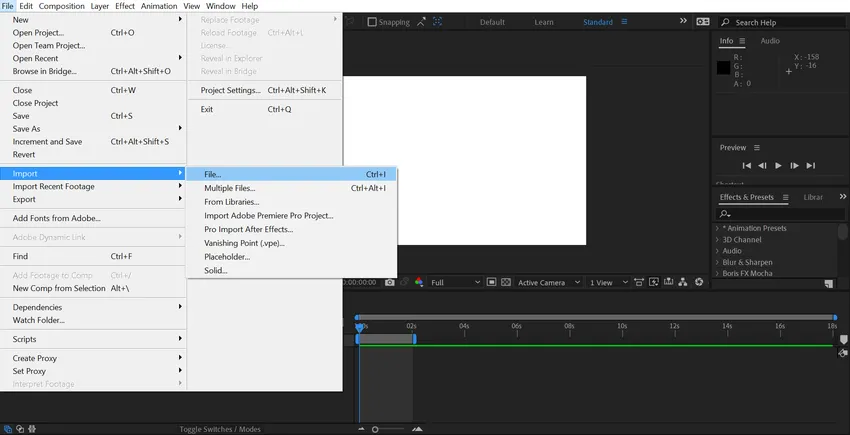
Krok 2: Teraz bude obrázok viditeľný na zdrojovom paneli. Potom jednoducho potiahnite obrázok v časti Časová os v časti After Effects.
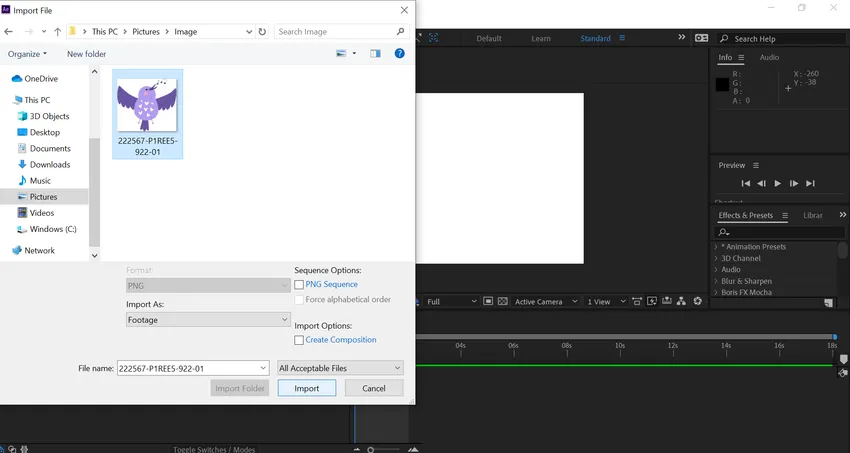
V súčasnosti sa vták cíti veľmi staticky a neživo. Pomocou nástroja Bábka aplikujem na obrázok nejaké pohyby.
Krok 3: Vyberte nástroj Bábka z ikony pripináčika dostupnej v možnostiach ponuky. Prvá časť prichádza tam, kde musíme pridať kolíky na správne miesto na obrázku. Budeme schopní pohybovať a zabaliť obrázok pomocou kolíkov aplikovaných na obrázok. Budete si musieť pamätať, že zakaždým, keď kliknete na obrázok, vygeneruje sa nový špendlík, ktorý sa dá použiť na pridanie mäkkých odkazov. Toto mäkké spojenie všetkých odkazov, ktoré môžu byť použité na zabránenie pohybu časti obrázka.
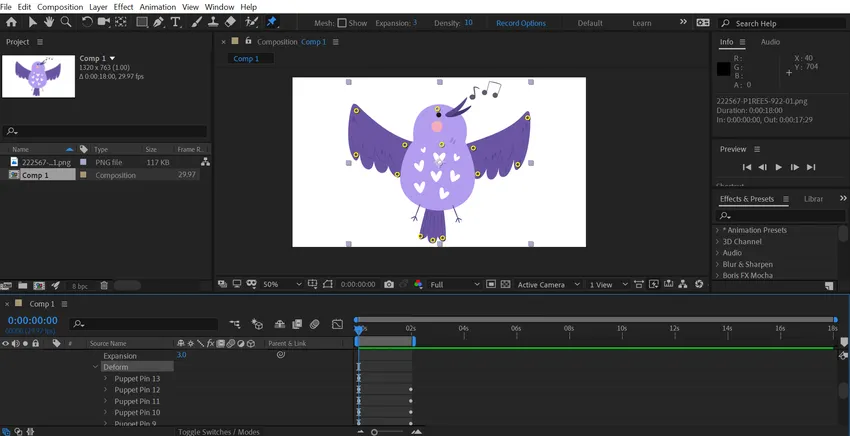
Krok 4: Pri pridávaní kolíkov do kľúčových oblastí, ako je začiatok obrázka, stredná časť a všetky dôležité časti obrázka, ktoré budete musieť animovať alebo presunúť, buďte opatrní. Po efektoch automaticky pridajte kľúčový rámec na novo pridané kolíky, kdekoľvek je hracia hlava v danom okamihu.
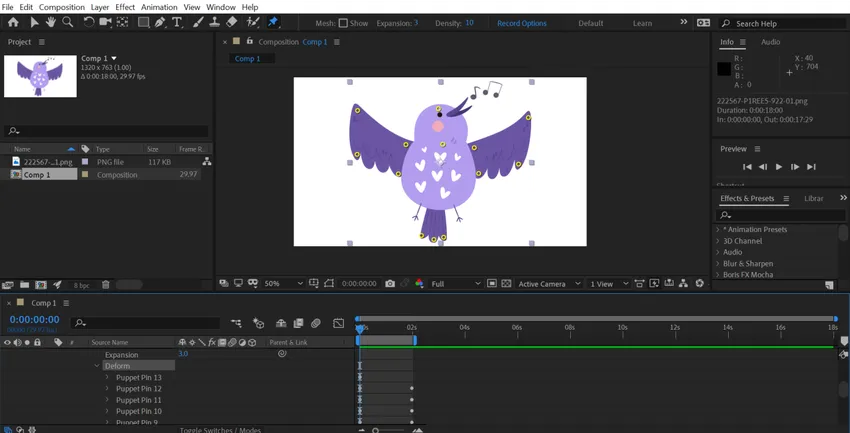
Krok 5: Umiestnim kolíky do oblastí, ako sú hroty, kĺby v strede, časti pier, oblasti krku a hlavy a nakoniec oblasť chvosta. Potom v ďalšom rámci zmením vlastnosti kľúčového snímky tak, aby mal mierny animačný efekt, keď sa vták pokúsi roztiahnuť krídla. Za to, že vymením kolíky spojené s oblasťou peria a potiahnem a roztiahnem, aby som získal požadované výsledky.
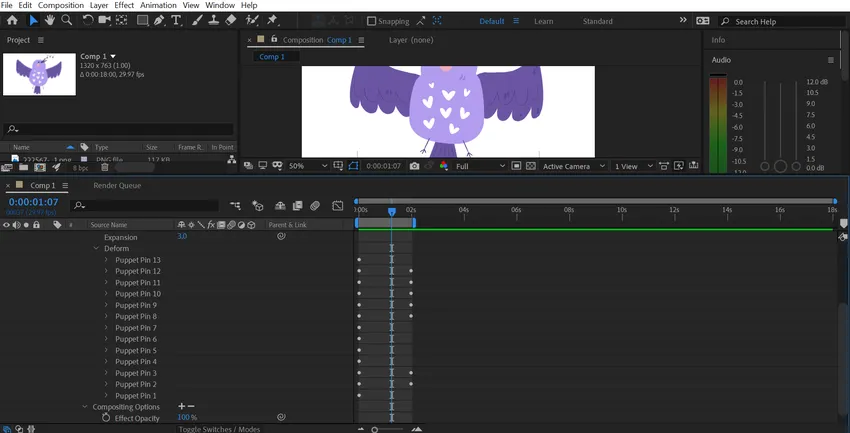
Krok 6: Po vykonaní týchto zmien pri ukážke sa zdá, že funguje dobre. Problém však vzniká, keď animácia vyzerá čudne. Tento problém môžete vyriešiť uvoľnením rámcov. Za týmto účelom musíte vybrať všetky deformujúce sa kľúčové snímky a kliknúť pravým tlačidlom myši a vybrať možnosť Ľahké jednoduché.
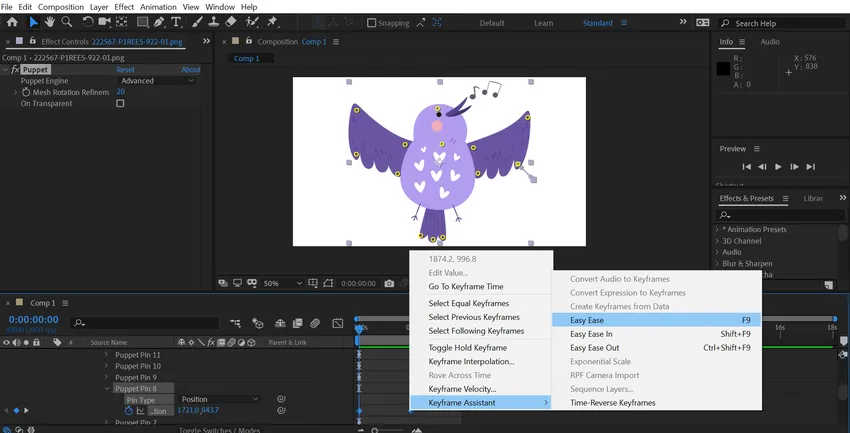
Krok 7: Na lepšie zjemnenie pohybu môžete použiť editor kriviek. Na otvorenie editora grafov použite klávesovú skratku Shift + F3. Nastavte vplyv celého rámu na asi 50%. Výstup vyzerá oveľa lepšie s príjemným a plynulým pohybom. Toto demonštruje účinok nástroja Bábka pri vytváraní jemných a jemných animácií ako ženy, ktoré úplne transformovali obraz. Tento efekt môžete použiť všade, kde sa cítite, pridať trochu pohybu a urobiť grafiku oveľa zaujímavejšou.
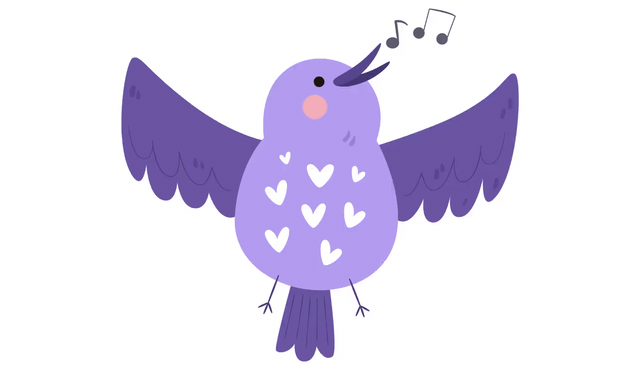
Záver - Bábkový nástroj v následných účinkoch
Nástroj Bábka v nástroji After Effects vám umožňuje transformovať statické obrázky na živé animácie. Pridanie pohybov nevyžaduje zložité kroky a môžete to urobiť ľahko, keď sa naučíte pomocou bábkového nástroja. Začnite vyskúšať nový nástroj a vytvorte úžasné umelecké diela, ktoré skutočne vyniknú.
Odporúčané články
Toto je sprievodca nástrojom Bábkové nástroje v rámci After Effects. Tu diskutujeme Úvod do bábkového nástroja po efektoch spolu s krokmi na zväčšenie obrázku vtáka. Ďalšie informácie nájdete aj v nasledujúcich článkoch -
- Animácia objektov s následnými účinkami
- Maskovanie obrázkov v After Effects
- Kroky na pridanie kľúčových snímok do After Effects
- Top 9 doplnkov Adobe After Effects
- Dážď po následkoch